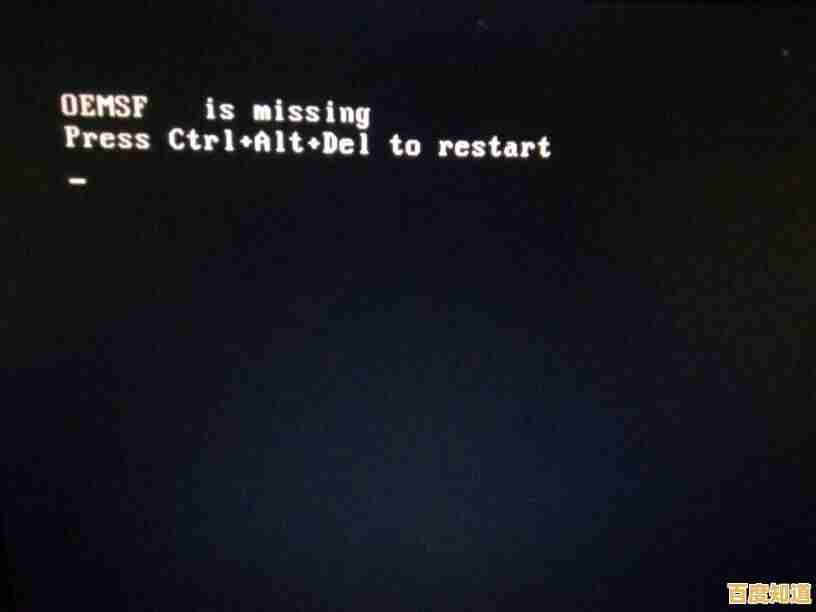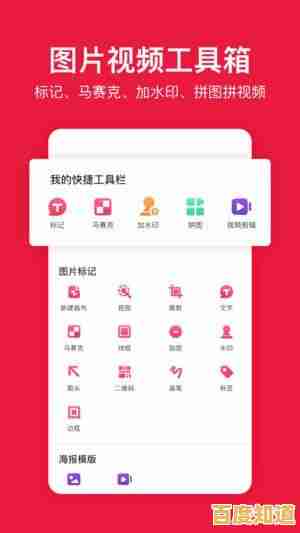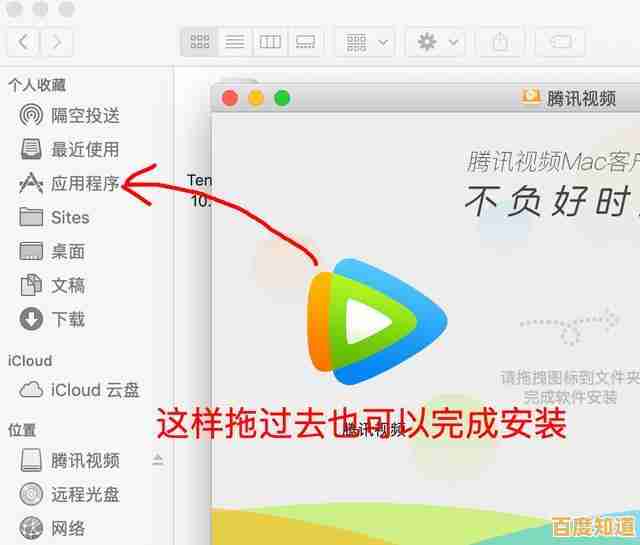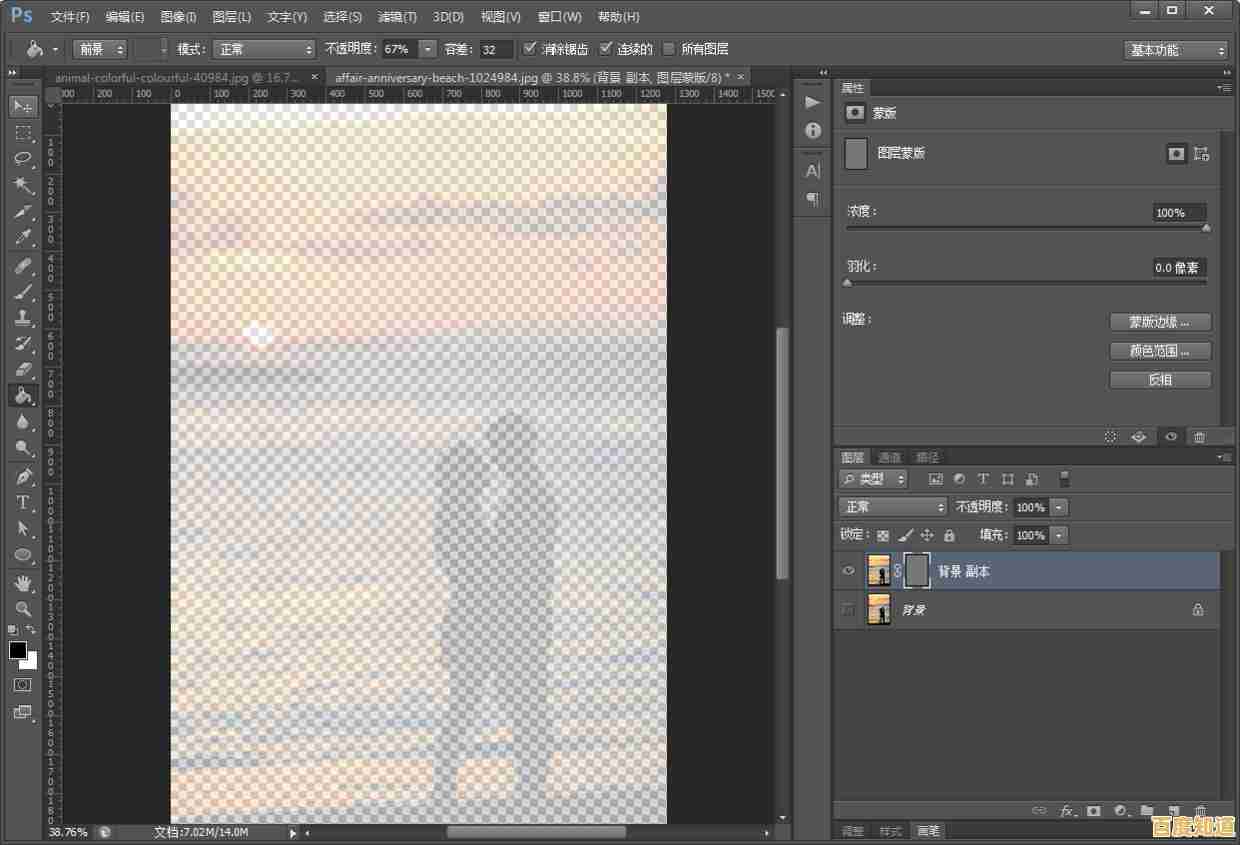打印机与电脑连接步骤的详细操作指南
- 问答
- 2025-11-03 20:37:01
- 14
(主要参考来源:微软Windows官方支持文档、苹果macOS官方支持文档、常见打印机品牌如惠普HP、佳能Canon的支持指南及常见故障排除方法)
打印机与电脑连接步骤的详细操作指南
将打印机连接到电脑,通常有两种主流方式:一种是通过USB数据线进行有线连接,另一种是通过Wi-Fi网络进行无线连接,下面将分别详细说明这两种方法的步骤。
第一部分:通过USB数据线连接(有线连接)
这是一种最传统、也是最稳定可靠的连接方式,非常适合固定在一台电脑上使用打印机的情况。
-
准备工作:
- 确保你的打印机电源线已正确连接到电源插座,并且打印机电源是关闭状态。
- 将随打印机附赠的USB数据线的一端,牢固地插入打印机背面的USB接口。
- 暂时不要将USB线的另一端连接到电脑。
-
连接硬件并开启电源:
- 将USB线的另一端插入电脑上空闲的USB端口。
- 按下打印机的电源按钮,启动打印机,Windows系统或macOS系统通常会在检测到新设备后,在屏幕右下角或右上角弹出提示。
-
安装驱动程序(关键步骤):
- 驱动程序是让电脑和打印机能够“对话”的软件,现代操作系统(如Windows 10/11和较新版本的macOS)通常会自动识别大部分常见型号的打印机,并自动从网络下载和安装合适的驱动程序,你只需要耐心等待系统完成这个过程即可。
- 如果系统没有自动识别,你需要手动安装,最佳方式是访问打印机品牌的官方网站(如果你的打印机是惠普的,就访问HP官网;是佳能的,就访问Canon官网)。
- 在官网的支持或下载页面,根据你的打印机具体型号(型号通常在打印机机身前面或背面的标签上)下载对应的驱动程序。
- 下载后,运行安装程序,并严格按照屏幕上的指示进行操作,安装向导通常会提示你在何时打开打印机电源、何时连接USB线,安装完成后,通常需要重启电脑。
-
测试打印:

- 安装成功后,进入电脑的“设置”(Windows)或“系统偏好设置”(macOS)。
- 在Windows中,找到“设备”或“蓝牙和其他设备”下的“打印机和扫描仪”,在macOS中,找到“打印机与扫描仪”。
- 你的打印机应该已经出现在设备列表中,并且状态显示为“就绪”。
- 打开一个文本文档或网页,按下Ctrl + P(Windows)或Command + P(macOS)打开打印对话框,选择你新安装的打印机,点击“打印”,如果打印机正常打印出测试页或文档,说明连接成功。
第二部分:通过Wi-Fi网络连接(无线连接)
这种方式允许多台电脑、手机或平板在同一Wi-Fi网络下共享使用同一台打印机,更加灵活。
重要前提: 你的打印机必须支持无线功能,并且你的电脑和打印机需要连接到同一个Wi-Fi网络。
无线连接设置主要有两种方法:
使用WPS按钮进行快速连接(如果支持) 这是最简便的方法,但需要你的无线路由器上有一个标有“WPS”的物理按钮。

- 确保打印机和路由器都已开启。
- 在打印机的控制面板上,找到并进入“网络设置”或“无线设置”菜单。
- 选择“Wi-Fi Protected Setup (WPS)”或类似选项。
- 根据提示,在两分钟内按下路由器上的WPS按钮。
- 打印机会自动搜索并连接到Wi-Fi网络,连接成功后,打印机屏幕上通常会显示确认信息。
通过打印机菜单手动输入Wi-Fi密码 这是最通用的方法。
- 在打印机的控制面板上,进入“网络设置”或“无线设置”菜单。
- 选择“无线设置向导”或“搜索网络”。
- 打印机将扫描可用的Wi-Fi网络列表,从列表中选择你家的Wi-Fi网络名称(SSID)。
- 使用打印机屏幕上的键盘(可能是触摸屏或方向键),准确输入你的Wi-Fi密码,输入时注意大小写。
- 提交后,打印机会尝试连接,连接成功后,屏幕会有提示。
完成无线设置后,在电脑上添加打印机:
- 对于Windows:
- 打开“设置” > “蓝牙和其他设备” > “打印机和扫描仪”。
- 点击“添加设备”,系统通常会开始自动搜索网络中的打印机。
- 如果你的打印机没有被自动发现,可以点击“手动添加”,然后选择“使用TCP/IP地址或主机名添加打印机”,输入打印机的IP地址(可以在打印机网络状态报告中找到)。
- 对于macOS:
- 打开“系统偏好设置” > “打印机与扫描仪”。
- 点击左下角的“+”号添加打印机。
- 系统通常会自动在网络上发现打印机,你只需从列表中选择并点击“添加”即可,有时可能需要安装额外的软件(驱动程序),macOS会引导你完成。
同样,添加完成后,建议进行一次测试打印以确保一切正常。
第三部分:常见问题与简单排查
- 电脑找不到打印机:
- 检查USB线是否插紧,或换一个USB端口试试。
- 对于无线连接,确认电脑和打印机连接的是同一个Wi-Fi网络,重启打印机和路由器有时能解决临时的网络问题。
- 检查电脑的防火墙或安全软件是否阻止了打印机连接。
- 打印任务发出后打印机无反应:
- 检查打印机是否缺纸、是否卡纸、墨水或墨粉是否充足。
- 在电脑的打印机列表中,检查是否有多个暂停的打印任务,可以尝试“清除所有文档”后重新打印。
- 将打印机设置为“默认打印机”。
- 驱动程序问题:
如果打印乱码或格式错误,很可能是驱动程序不正确,请务必从打印机官网下载并安装最新版本的驱动程序。
如果以上步骤无法解决问题,建议查阅打印机自带的用户手册或访问该品牌官方网站的支持页面寻求更专业的帮助。
本文由达静芙于2025-11-03发表在笙亿网络策划,如有疑问,请联系我们。
本文链接:http://shanghai.xlisi.cn/wenda/70636.html